WixADI Review 2023 : est-ce vraiment si puissant ?
Publié: 2023-10-12Wix est un acteur majeur dans le secteur des sites Web depuis plusieurs années, proposant un moyen simple de créer des sites Web sans code. En 2016, ils ont lancé WixADI, qui utilise l'intelligence artificielle de conception pour créer des sites Web en quelques minutes. Dans cet article, nous examinerons WixADI, explorerons ses fonctionnalités, vous guiderons à travers l'interface et peserons ses avantages et ses inconvénients.
Commençons.
- 1 Qu'est-ce que WixADI ?
- 2 avantages de WixADI
- 3 fonctionnalités de WixADI
- 3.1 Conception personnalisée
- 3.2 Outils d'IA
- 3.3 Adapté aux appareils mobiles
- 3.4 SEO intégré
- 4 Tarifs WixADI
- 5 Comment utiliser WixADI
- 5.1 Création d'un site Web
- 5.2 Utiliser WixADI pour créer votre site Web
- 5.3 Interface Wix ADI
- 5.4 Modifier un élément de conception avec WixADI
- 5.5 Édition mobile avec WixADI
- 6 avantages et inconvénients de WixADI
- 6.1 Avantages de WixADI
- 6.2 Inconvénients de WixADI
- 7 réflexions finales sur WixADI
Qu’est-ce que WixADI ?
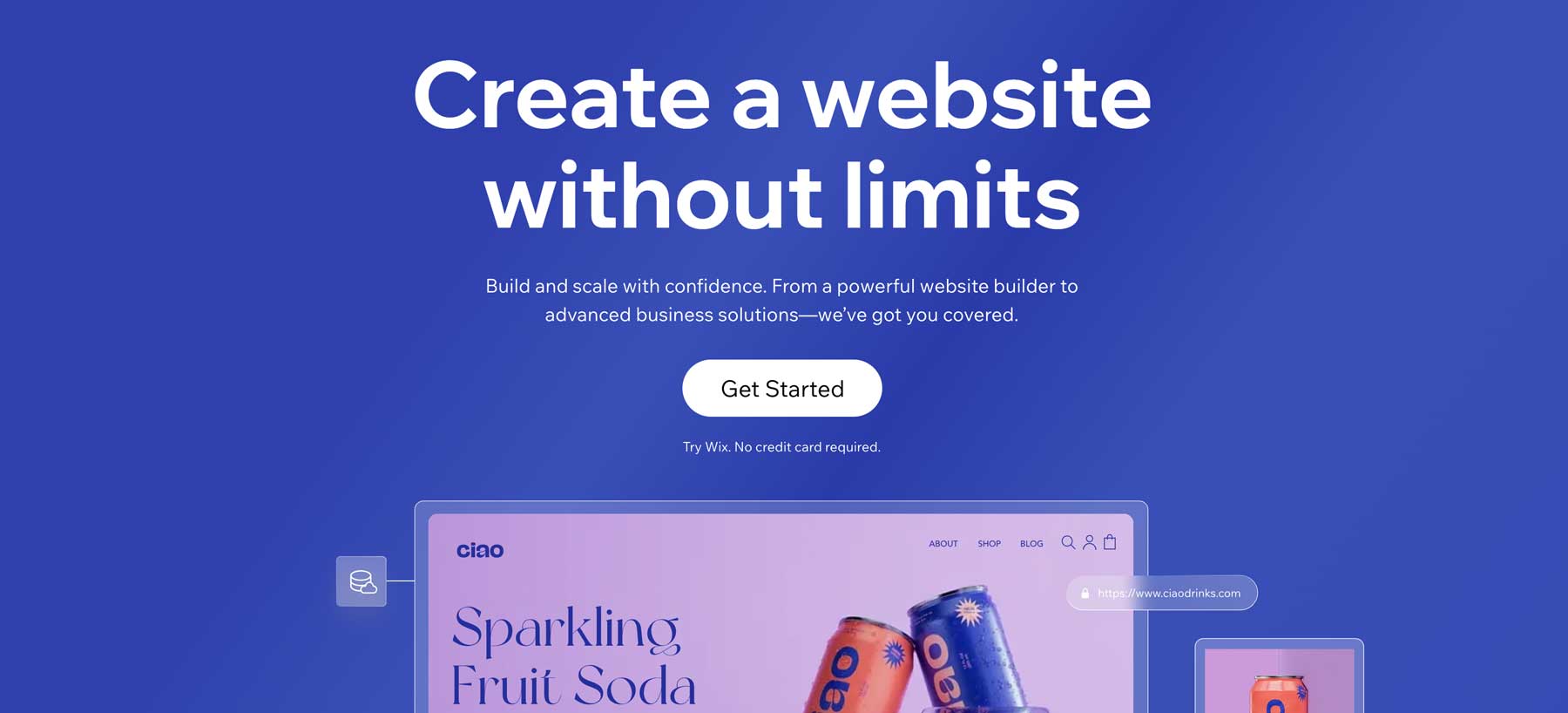
WixADI (artificial design intelligence) est un créateur de site Web IA qui permet aux utilisateurs de créer un site Web en quelques clics faciles. Il pose des questions sur votre modèle commercial et propose ensuite quelques mises en page basées sur vos réponses. L’ensemble du processus ne prend que quelques minutes, ce qui donne lieu à un site Web fonctionnel basé sur vos préférences. WixADI s'adresse aux personnes sans compétences en conception qui recherchent un moyen simple de présenter leur blog, leur boutique en ligne ou leur petite entreprise.
Avantages de WixADI
Il existe de nombreux avantages à utiliser WixADI pour créer votre site Web. Passons-les en revue pour mieux comprendre ce que vous obtiendrez si vous vous inscrivez à Wix.
- Facilité d'utilisation : Après avoir répondu à une série de questions sur votre entreprise, WixADI vous propose un site Web simple.
- Aucune créativité requise : vous n'avez pas besoin d'être un designer professionnel pour l'utiliser.
- Vendez des produits en ligne : WixADI peut créer des sites de commerce électronique et configurera automatiquement votre boutique pour vous.
- Gagnez du temps : permet aux utilisateurs de créer un site Web en quelques minutes.
- Personnalisation : effectuez facilement des ajustements à la conception, à la mise en page et au contenu.
Caractéristiques de WixADI
Outre la facilité de création d'un nouveau site Web avec WixADI, vous devez connaître quelques fonctionnalités supplémentaires. Ceux-ci incluent la possibilité de personnaliser votre conception, de profiter de plusieurs outils basés sur l'IA, et bien plus encore.
Conception personnalisée
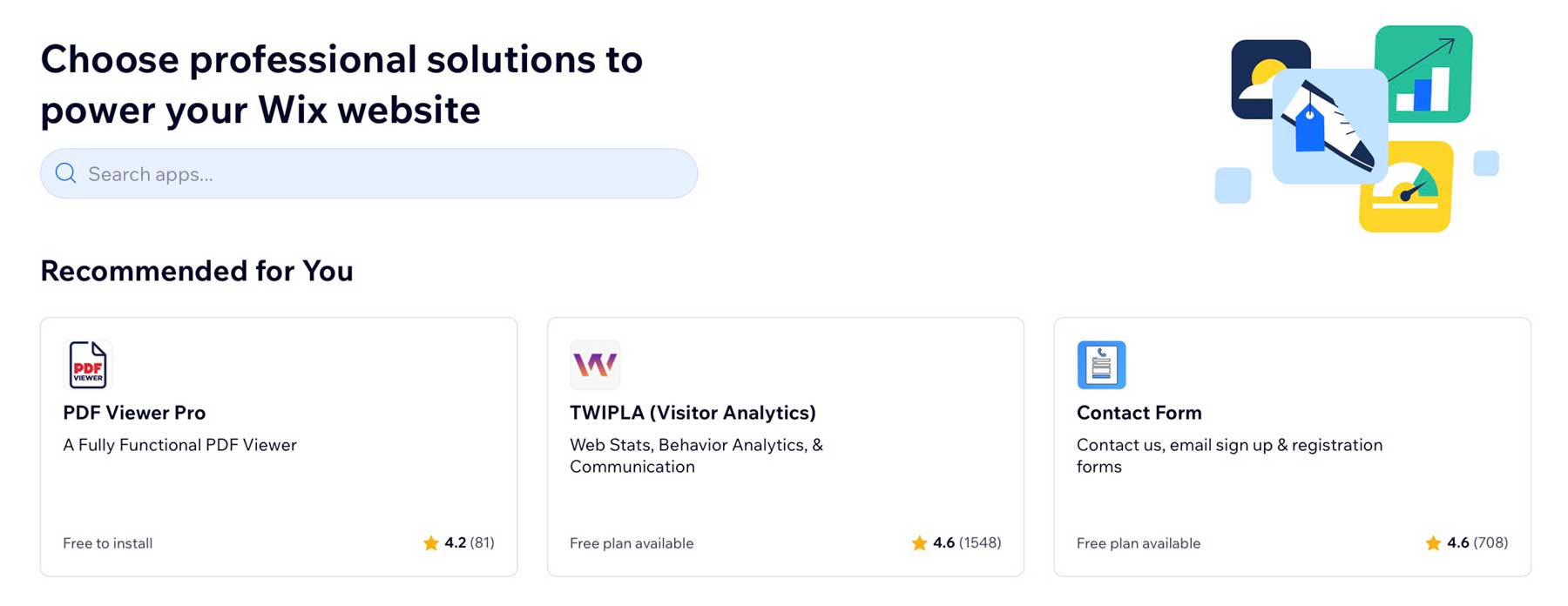
Les utilisateurs peuvent personnaliser leur site en ajoutant des couleurs et une marque personnalisées, en ajoutant davantage de sections de contenu aux pages et en modifiant le contenu existant. WixADI intègre également automatiquement les applications, ce qui facilite l'ajout d'intégrations. Ceux-ci incluent des formulaires, des portefeuilles, des pages et des inscriptions par courrier électronique. Les utilisateurs peuvent également personnaliser l'apparence, le texte et d'autres fonctionnalités de ces applications pour les rendre plus adaptées à leur entreprise.
Outils d'IA
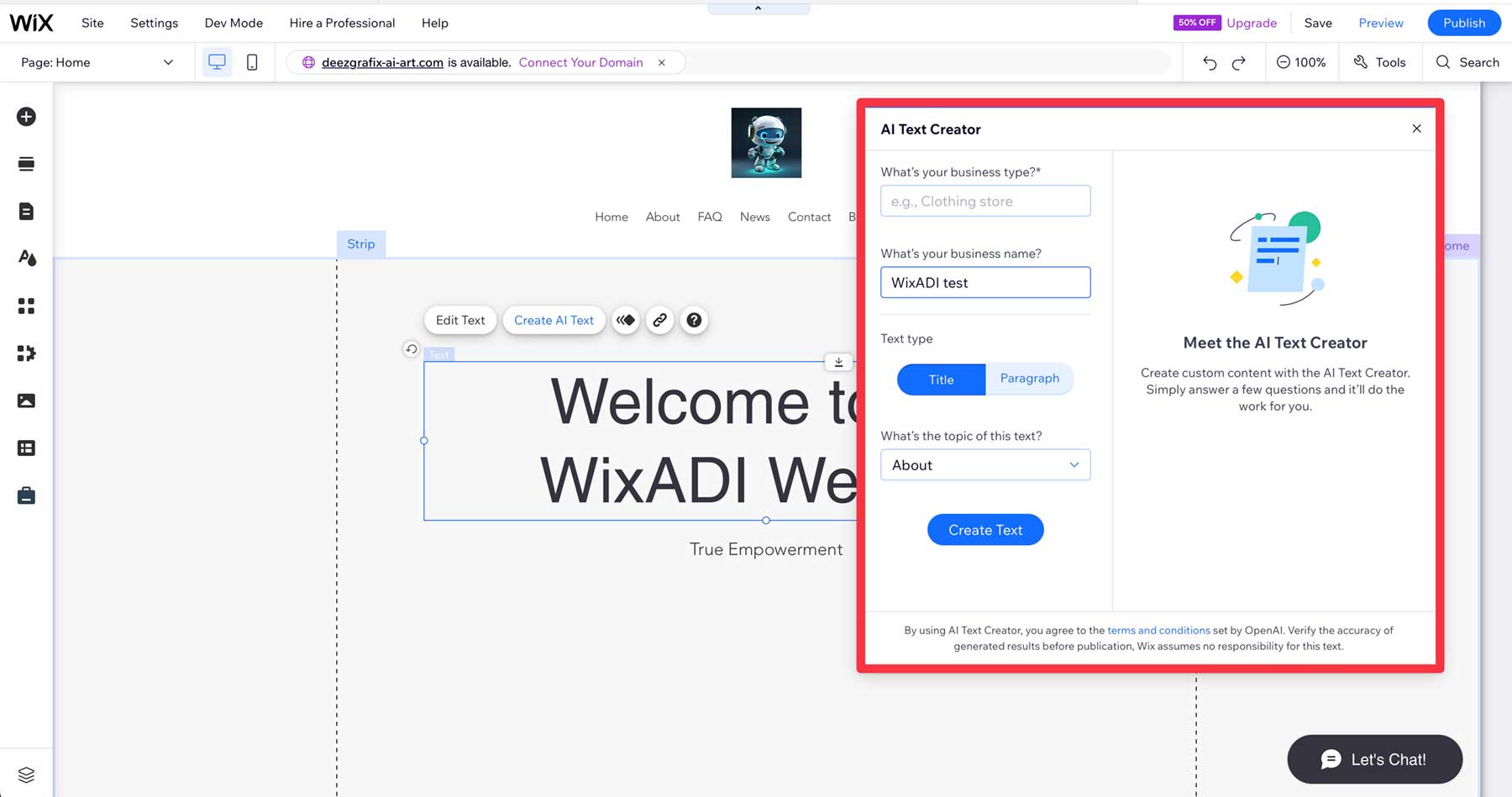
Pour améliorer le processus d'édition, WixADI propose divers outils d'IA. Par exemple, vous pouvez utiliser le générateur de description de produit IA pour ajouter automatiquement du contenu à vos produits. Vous n’avez pas à vous soucier de les écrire vous-même. Il existe également un créateur de texte IA qui peut vous aider à rédiger des articles de blog et d'autres contenus pour vous donner une longueur d'avance si vous êtes bloqué.
Adapté aux mobiles
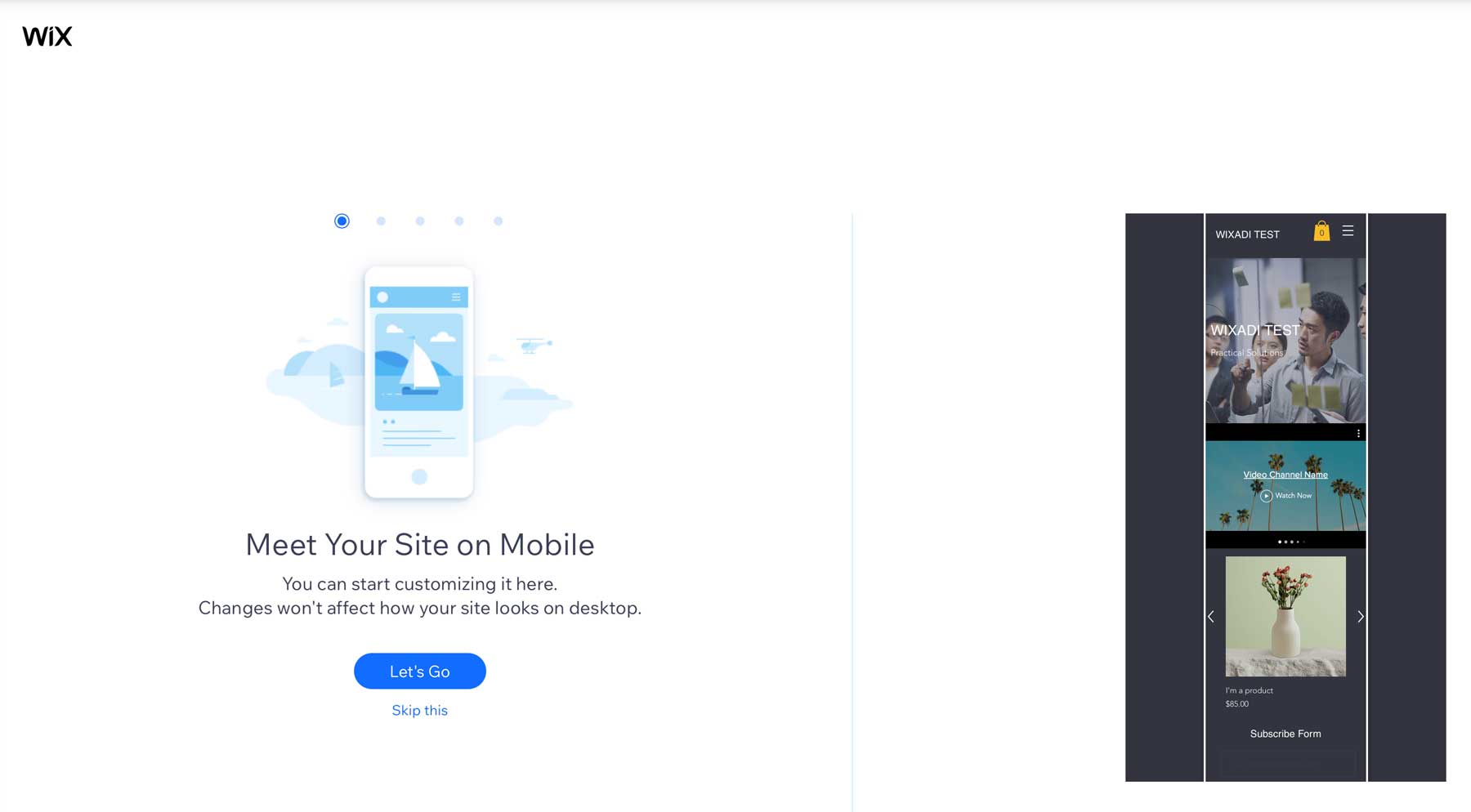
WixADI crée des sites Web 100 % réactifs, ce qui signifie qu'ils s'afficheront et fonctionneront parfaitement sur n'importe quelle taille d'écran. Un site Web adapté aux mobiles garantit que vos clients peuvent consulter votre site Web, quel que soit l'appareil qu'ils utilisent. Étant donné que les algorithmes de recherche de Google préfèrent le contenu réactif, vous obtiendrez probablement également une augmentation dans les pages de classement des moteurs de recherche (SERP).
SEO intégré
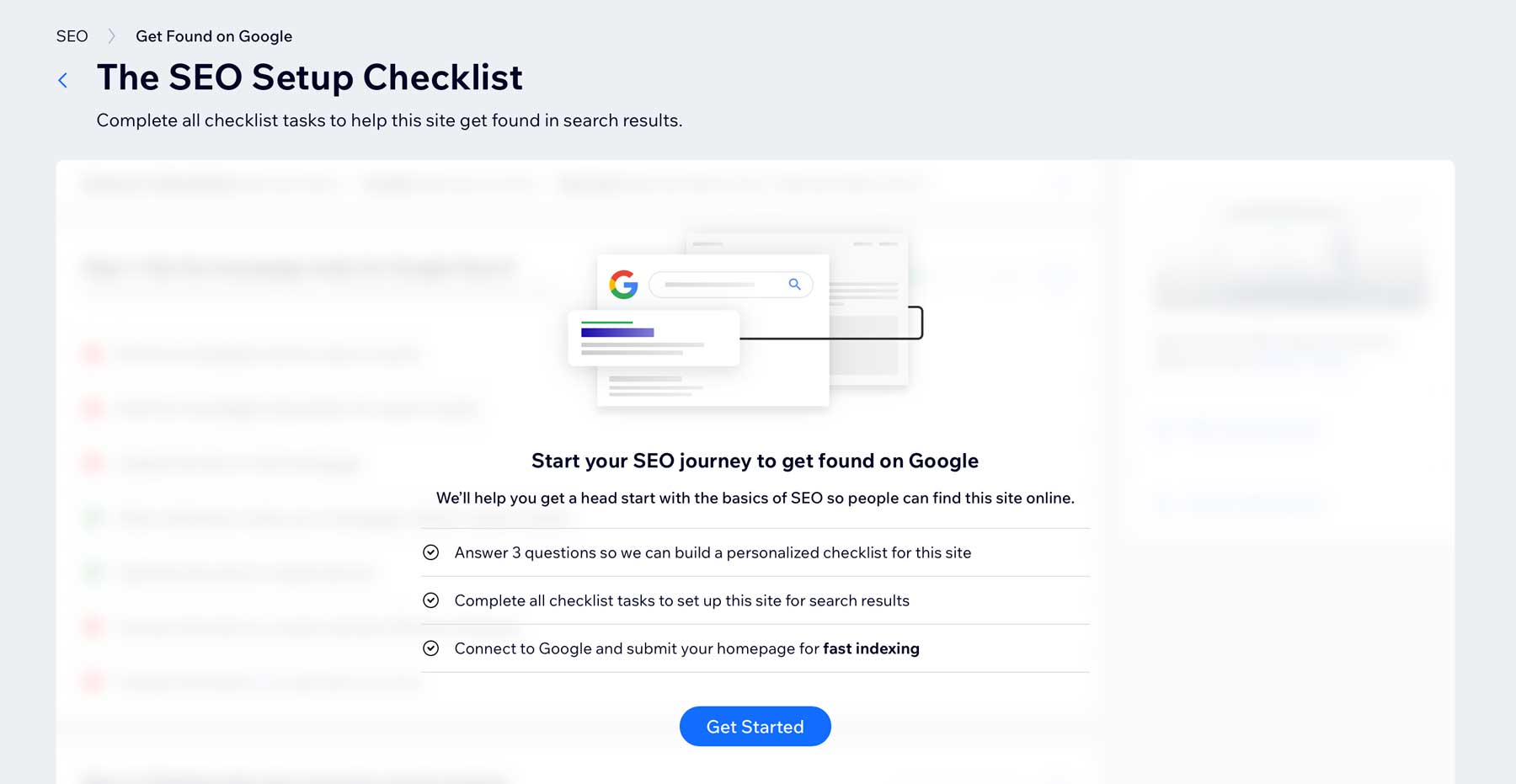
Wix propose un plan de référencement personnalisé et des outils intégrés pour chaque site Web que vous créez. Cela comprend une liste de contrôle SEO intelligente pour configurer votre site sur Google. Il vous aidera à soumettre un plan du site, à ajouter une favicon, à rendre le site indexable sur les moteurs de recherche et à fournir des recommandations pour augmenter vos chances d'être vu par des clients potentiels.
Tarifs WixADI
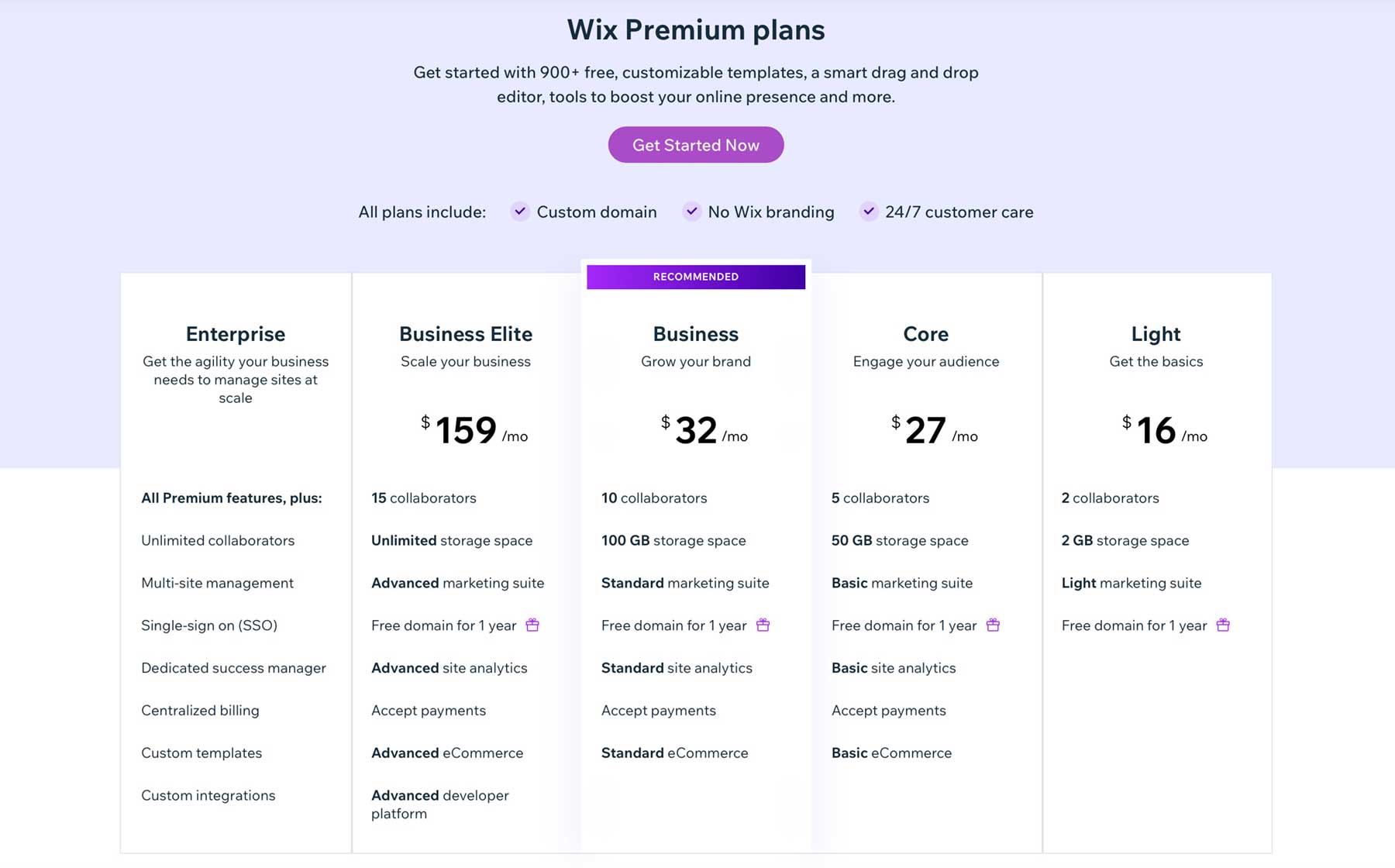
Wix propose plusieurs forfaits, à partir de 16 $ par mois. Le plan Light vous offre tout ce dont vous avez besoin pour créer un site Web de base. Il comprend 2 membres d'équipe, 2 Go de stockage, une suite marketing de base (SEO, intégration de Google Ads, etc.) et un domaine gratuit. Le plan Core est plus robuste et destiné aux propriétaires de sites qui souhaitent vendre des produits en ligne. Pour 27 $ par mois, vous disposerez de 5 membres d'équipe, de 50 Go de stockage et des avantages du forfait Light.
Wix recommande le plan Business, qui double le nombre de collaborateurs et le stockage, avec quelques améliorations marketing et e-commerce pour 32 $ par mois. Le forfait Business Elite offre un stockage illimité, plus d'utilisateurs et des options avancées de commerce électronique et de marketing, au prix de 159 $ par mois. Wix propose un forfait gratuit, mais vous disposerez d'options limitées en matière de référencement, de marketing et de commerce électronique. De plus, vous devrez accepter d’avoir la marque Wix partout.
Comment utiliser WixADI
Wix facilite la création de votre premier site Web. Le processus commence par la création d’un compte. Commencez par cliquer sur le bouton Commencer sur la page d'accueil (1). Une fenêtre contextuelle apparaîtra vous demandant de lier votre compte Google à Wix (2).
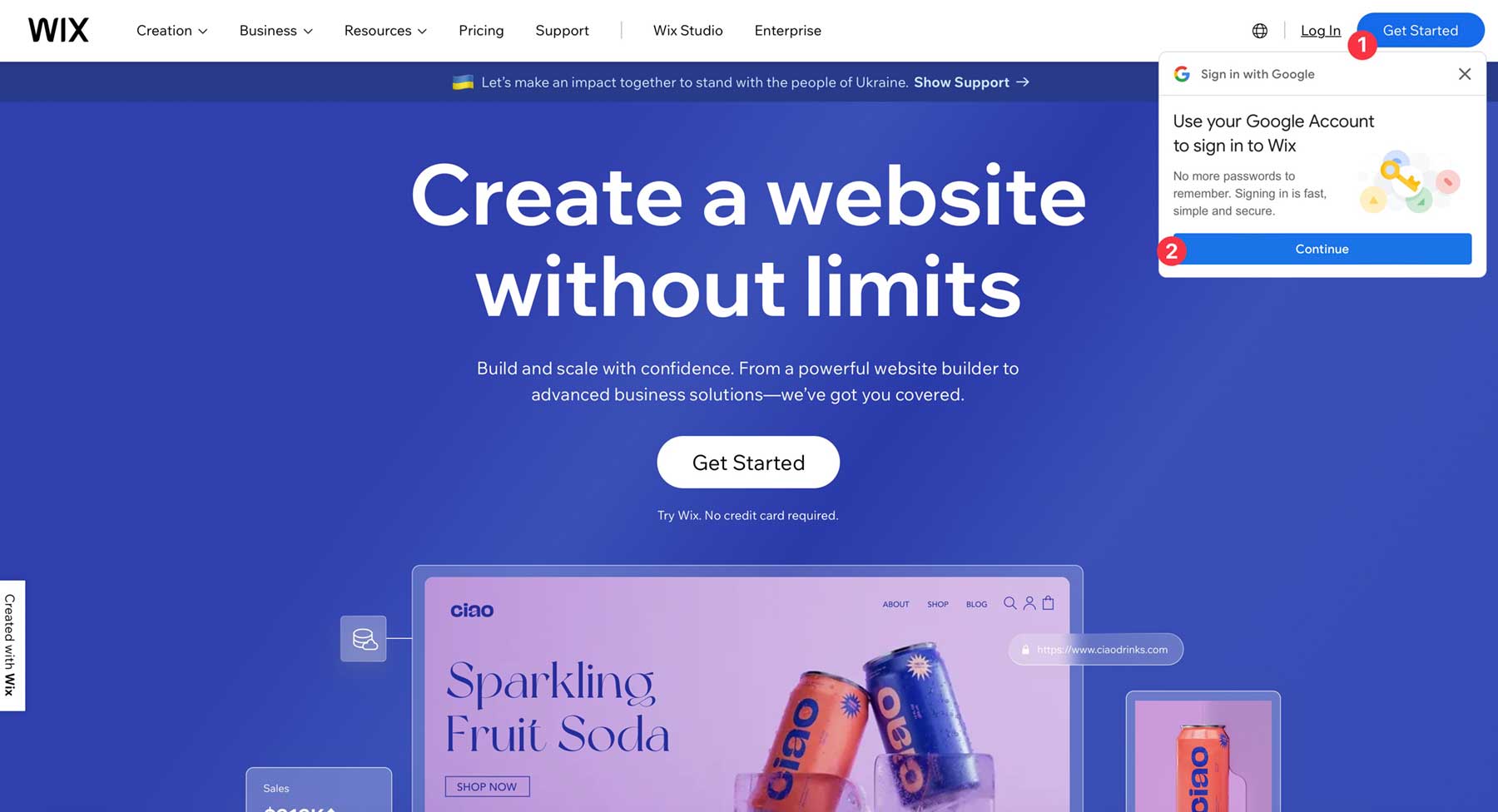
Si vous préférez vous inscrire avec des informations d'identification différentes, cliquez sur le X en haut à droite de la fenêtre contextuelle et passez au bouton Commencer. Lorsque l'écran se rafraîchit, saisissez votre adresse e-mail et votre mot de passe pour vous inscrire.
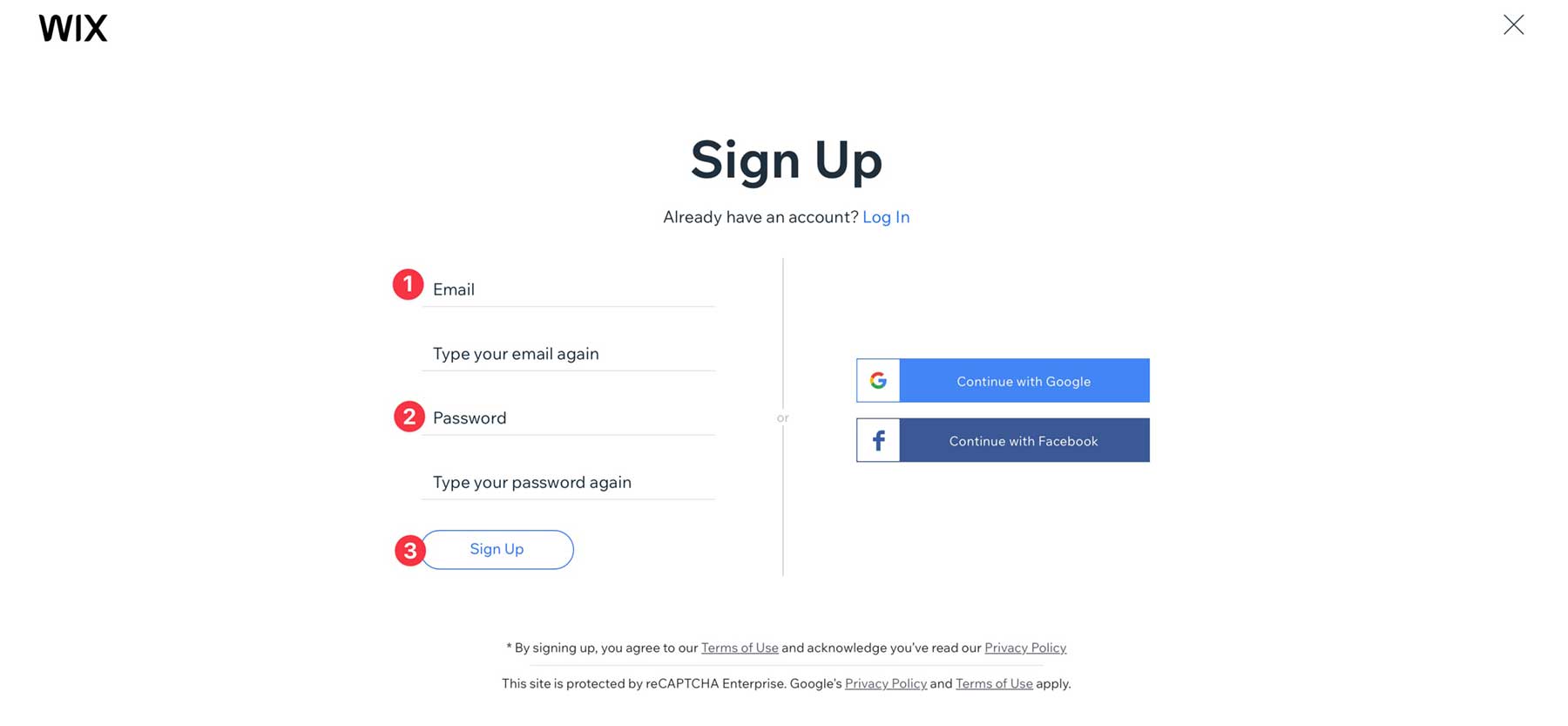
Vous serez redirigé vers le tableau de bord Wix, où vous serez invité à créer votre premier site.
Création d'un site Web
Cliquez sur le bouton Créer un nouveau site pour créer un nouveau site Web.
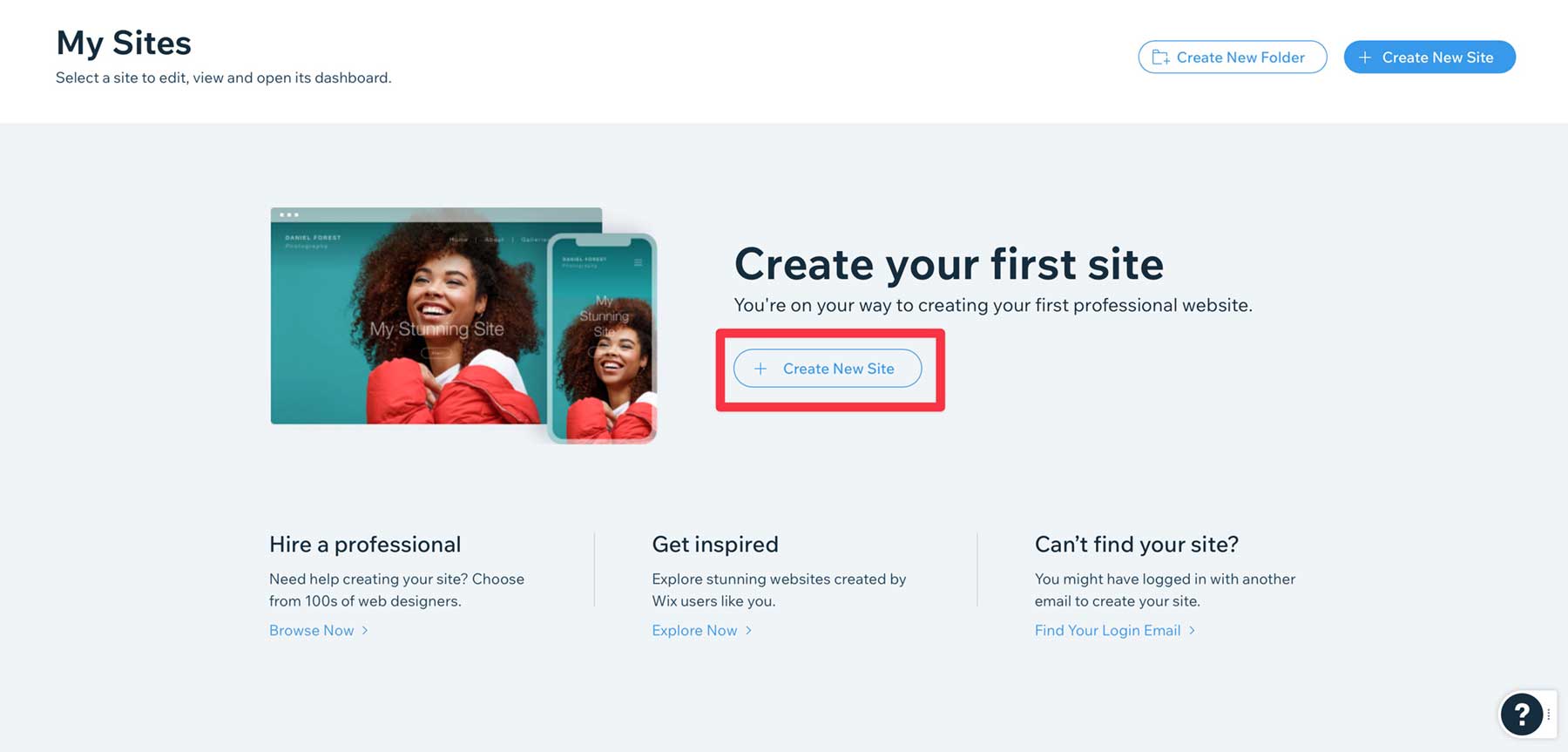
Cette partie du processus permet à Wix de savoir quel type de site vous créez. La première question demande quel type de site Web vous créez. Saisissez votre réponse en la tapant directement dans le champ de texte (1) ou en choisissant parmi une catégorie (2). Une fois que vous avez décidé, cliquez sur le bouton suivant (3).
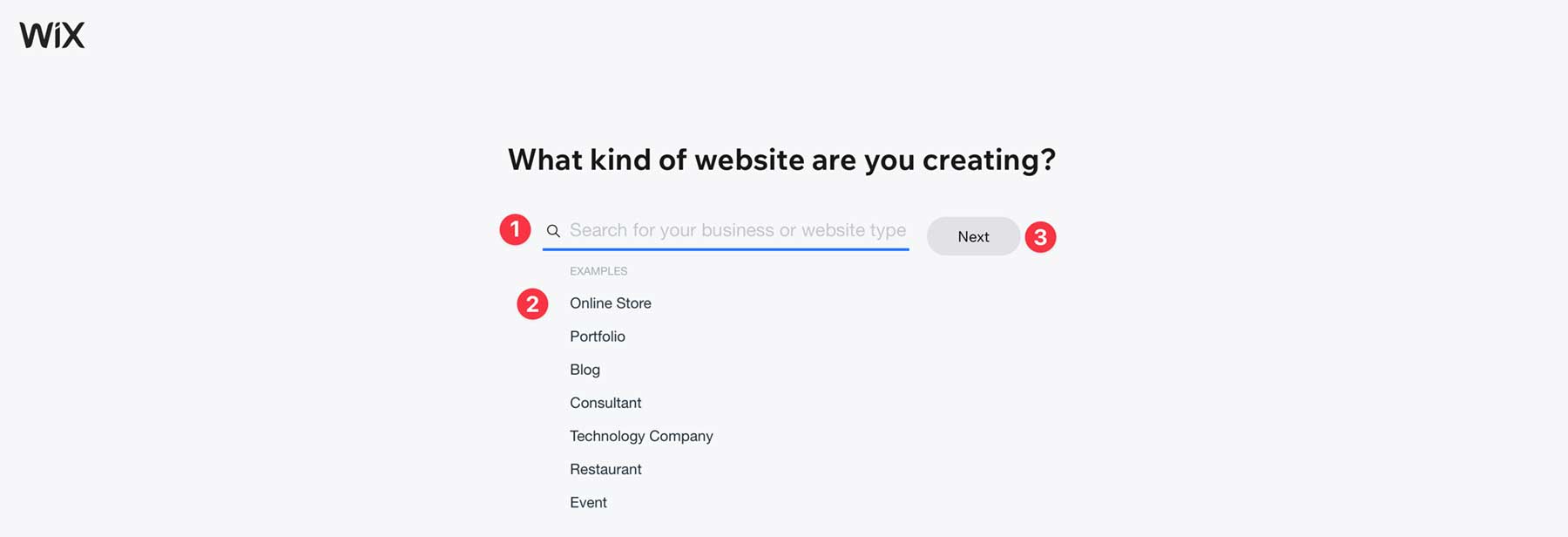
Après avoir choisi un type d'entreprise, l'IA vous demandera d'approfondir votre catégorie en fournissant des exemples typiques de votre catégorie.

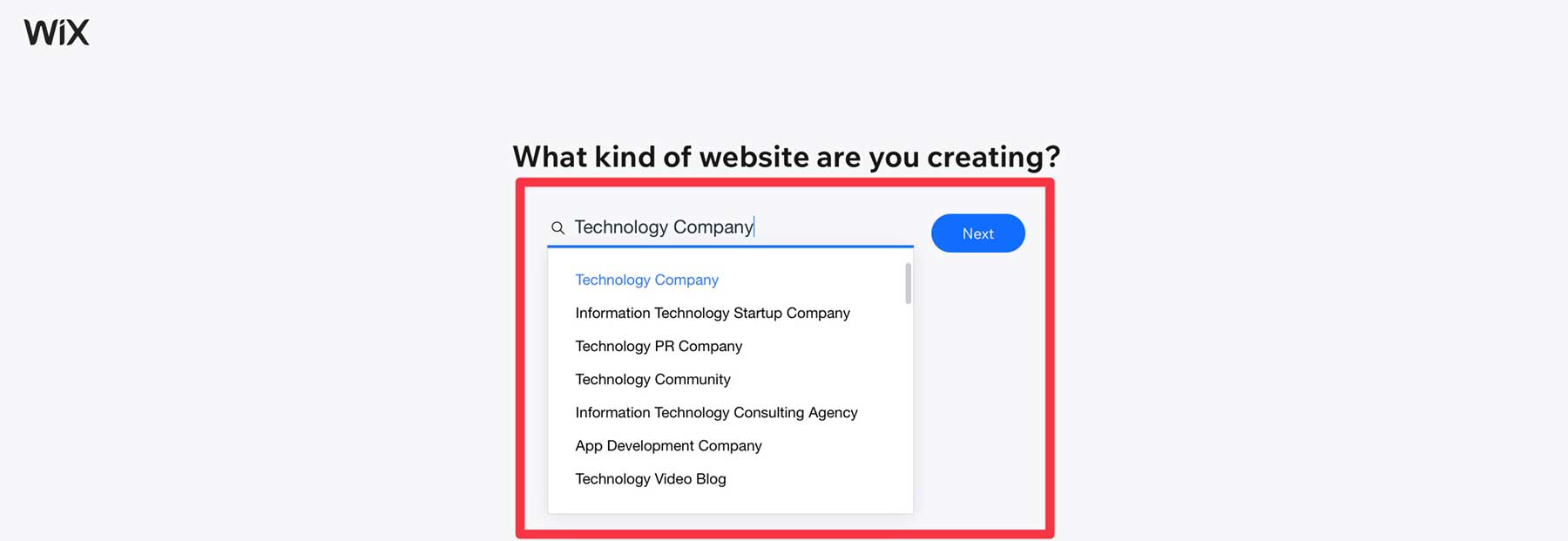
Ensuite, Wix vous demandera d'ajouter le nom de votre entreprise (1). Cliquez ensuite sur suivant (2).
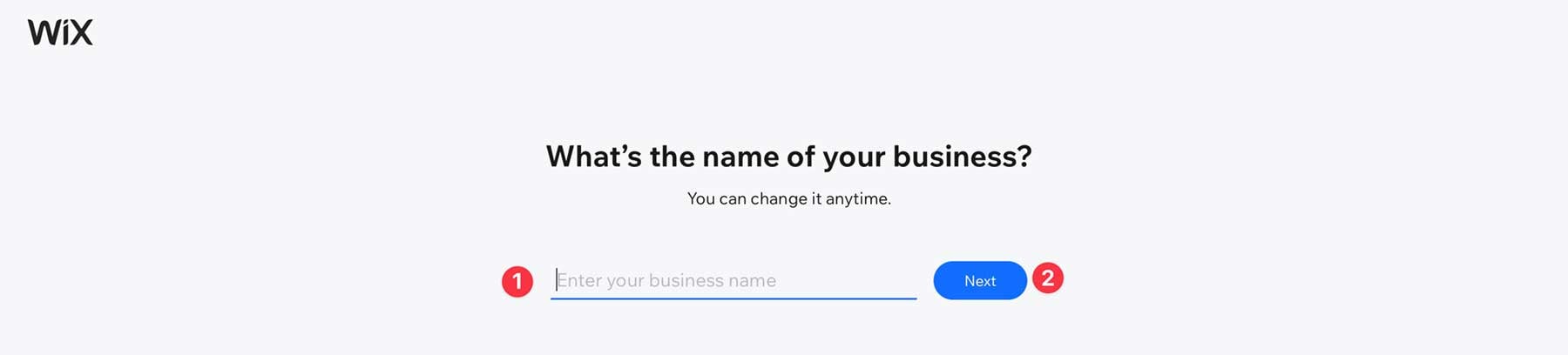
Sur l'écran suivant, il vous sera demandé quel contenu vous souhaitez ajouter à votre site Web. Les exemples incluent le chat, un blog, des formulaires, une boutique en ligne, des réservations et d'autres fonctionnalités.
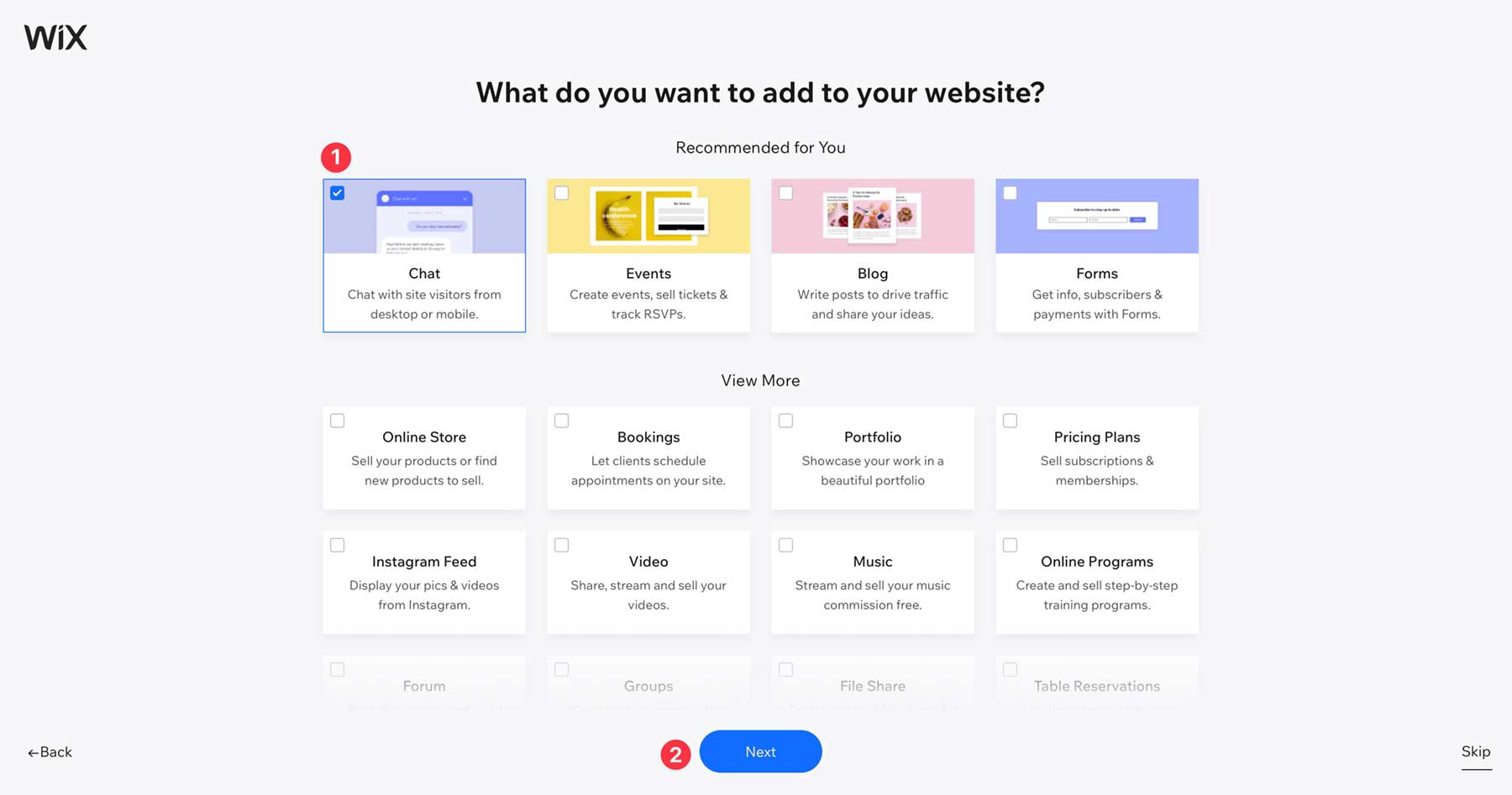
Enfin, vous pouvez commencer à configurer vos outils commerciaux, vos analyses et les paramètres de votre site (1) ou créer votre nouveau site Web. Wix vous propose deux options : commencer avec un modèle (2) ou obtenir un site personnalisé en quelques minutes (3). Choisissez que Wix crée un site pour vous.
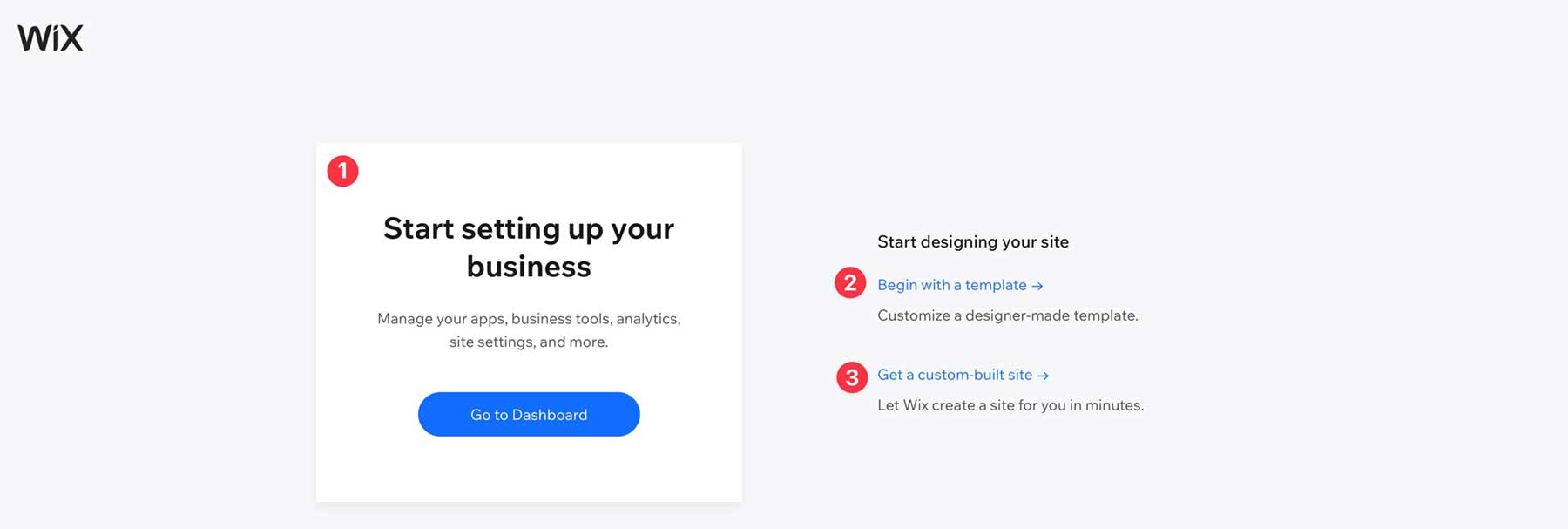
Utiliser WixADI pour créer votre site Web
Une série de questions vous sera posée pour donner à l'intelligence artificielle de conception une meilleure compréhension de votre entreprise afin qu'elle puisse créer un site Web pour vous. Ajoutez un logo, des détails sur l'entreprise et des comptes sociaux si vous le souhaitez. Cliquez ensuite sur le bouton suivant .
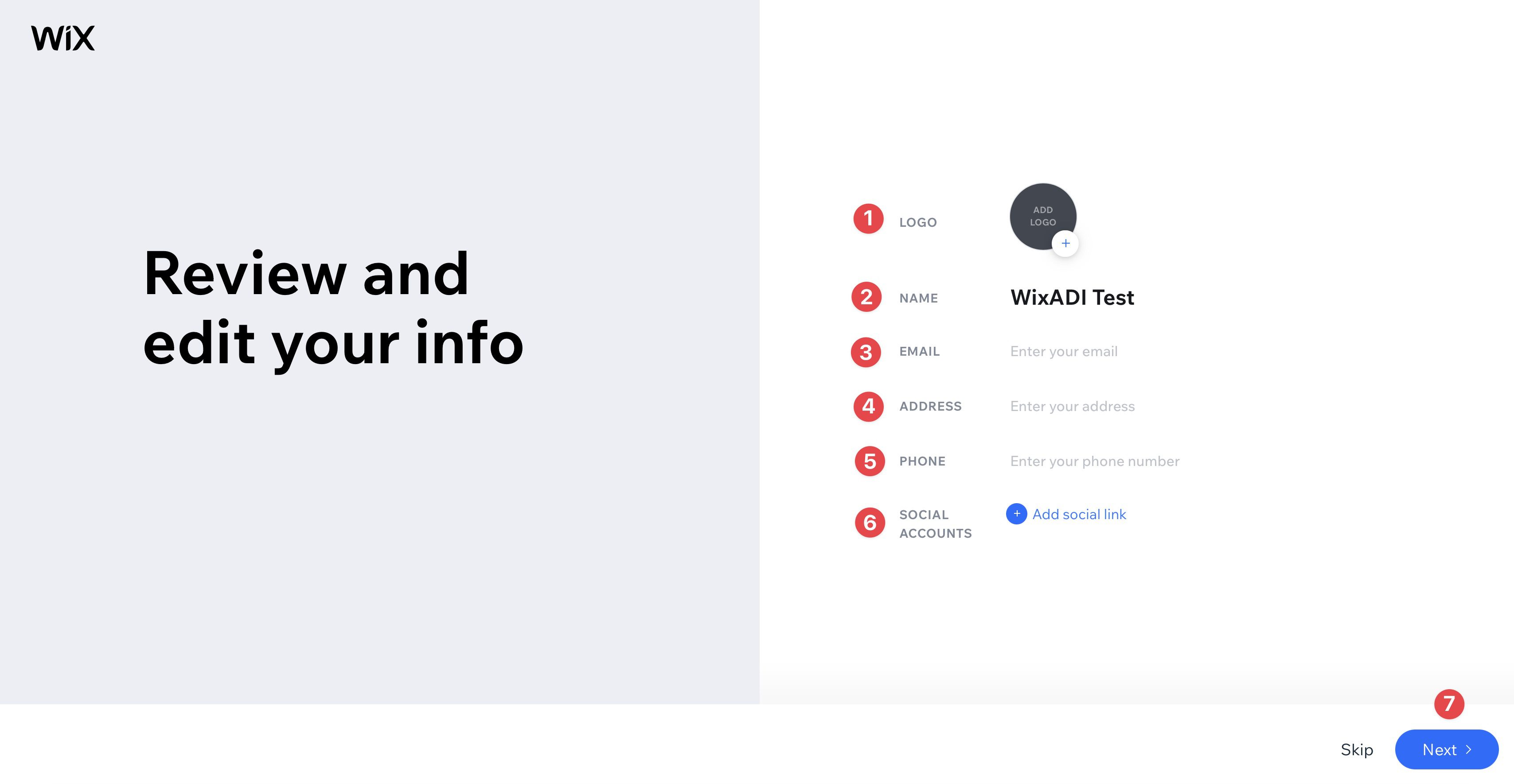
Ensuite, il vous sera demandé de choisir un thème pour votre site Web. Vos options différeront en fonction de la catégorie choisie dans la dernière section. Pour sélectionner un thème, cliquez dessus (1), puis cliquez sur suivant (2).

L'écran suivant vous demande de choisir votre design de page d'accueil préféré.
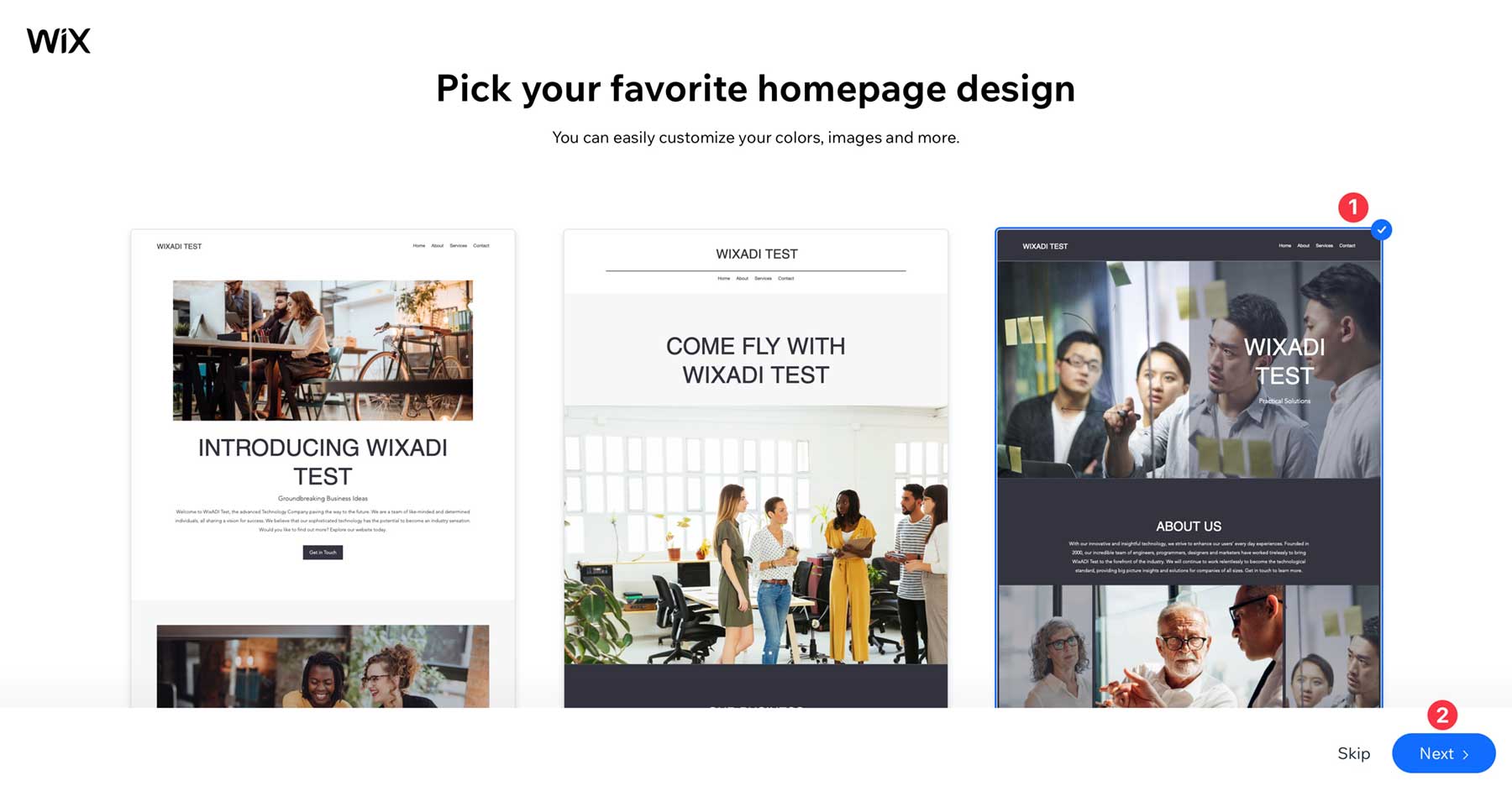
Enfin, vous devez choisir les pages que vous souhaitez intégrer à votre site. Cochez tout ce qui s'applique et cliquez sur le bouton Modifier le site .
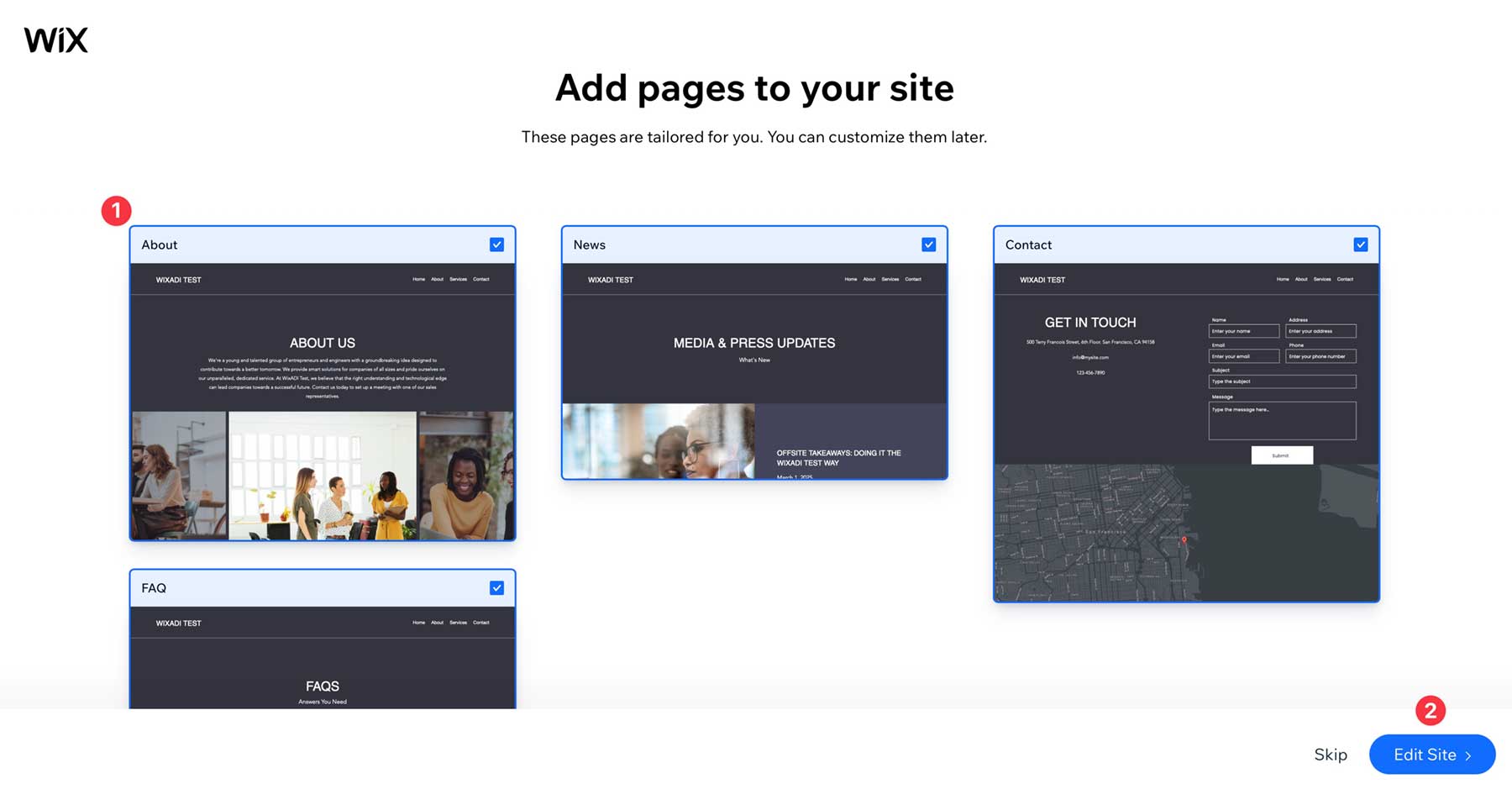
Interface Wix ADI
Lorsque votre écran se charge, Wix mettra en évidence les outils pertinents dans l'éditeur. Cela peut paraître écrasant au début, mais une fois qu’on a compris, tout est assez facile à comprendre. Tous les outils sont commodément étiquetés et faciles à naviguer.
L'interface comporte deux parties principales : la gauche et le haut de l'écran de l'éditeur.
Barre d'outils de gauche
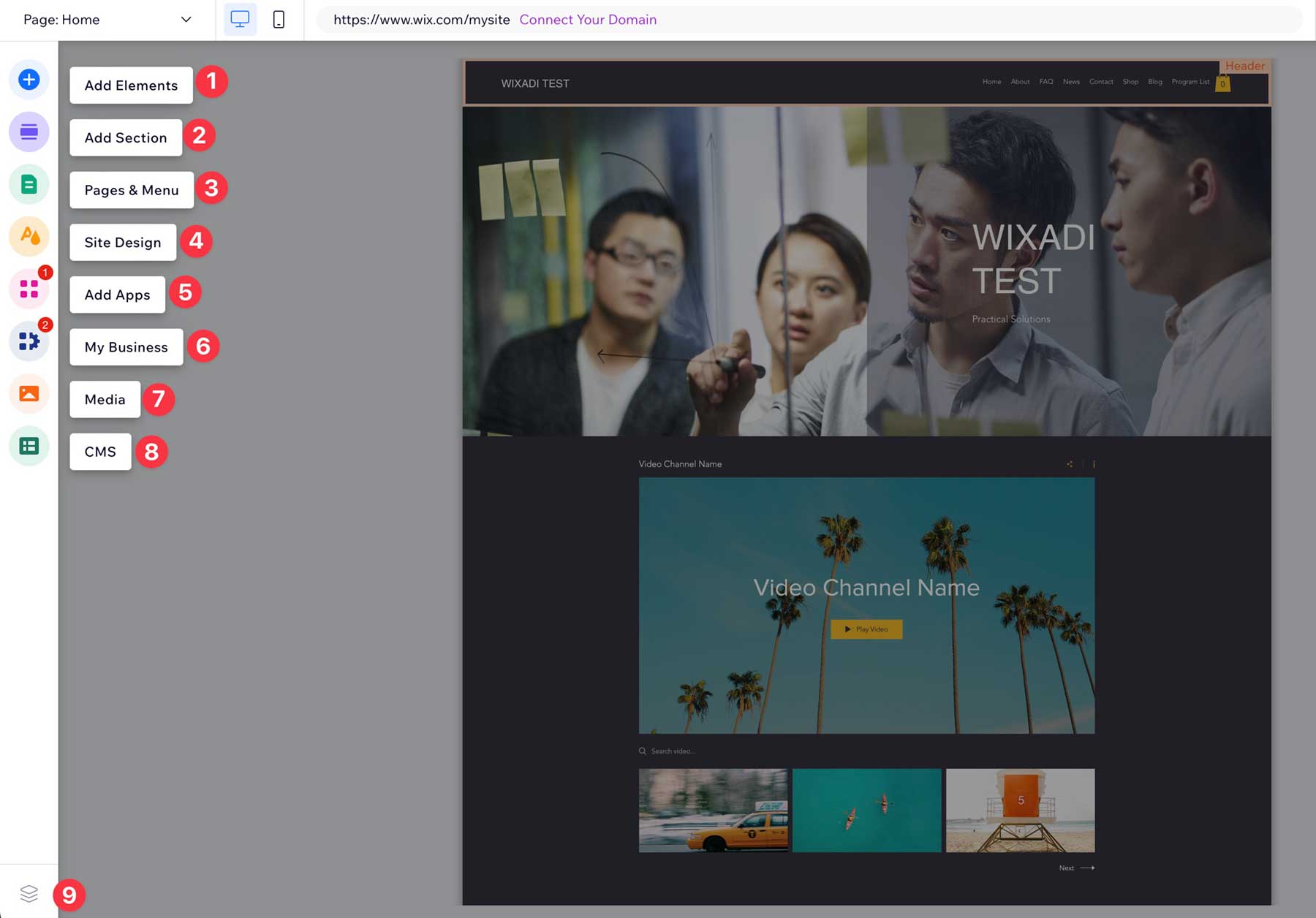
Le côté gauche de l'écran abrite tous vos outils d'édition :
- Ajouter des éléments : choisissez parmi les éléments de conception disponibles, tels que du texte, des images, des vidéos, des boutons, etc.
- Ajouter une section : cliquez pour faire glisser différentes sections dans vos pages. Les options incluent des sections de base ou des sections plus élaborées pour les témoignages, les services ou l'inscription par courrier électronique.
- Pages et menu : accédez aux pages ou aux menus de votre site pour apporter des modifications rapides.
- Conception du site : ajustez les paramètres de thème pour les couleurs, le texte et les arrière-plans ou transitions de page.
- Ajouter des applications : ajoutez des applications pour le marketing, le commerce électronique, les services, les médias, etc.
- Mon entreprise : modifiez les informations de votre entreprise.
- Médias : gérez les fichiers multimédias sur votre site, activez le studio photo pour éditer et améliorer vos photos, ou créez une vidéo avec Video Maker.
- CMS : activez le CMS Wix, qui vous permet de mettre en place des collections de contenu, de créer des pages dynamiques (comme des blogs) ou de collecter des informations auprès des visiteurs de votre site.
- Panneau Calques : accédez rapidement aux sections de votre page.
Barre d'outils supérieure
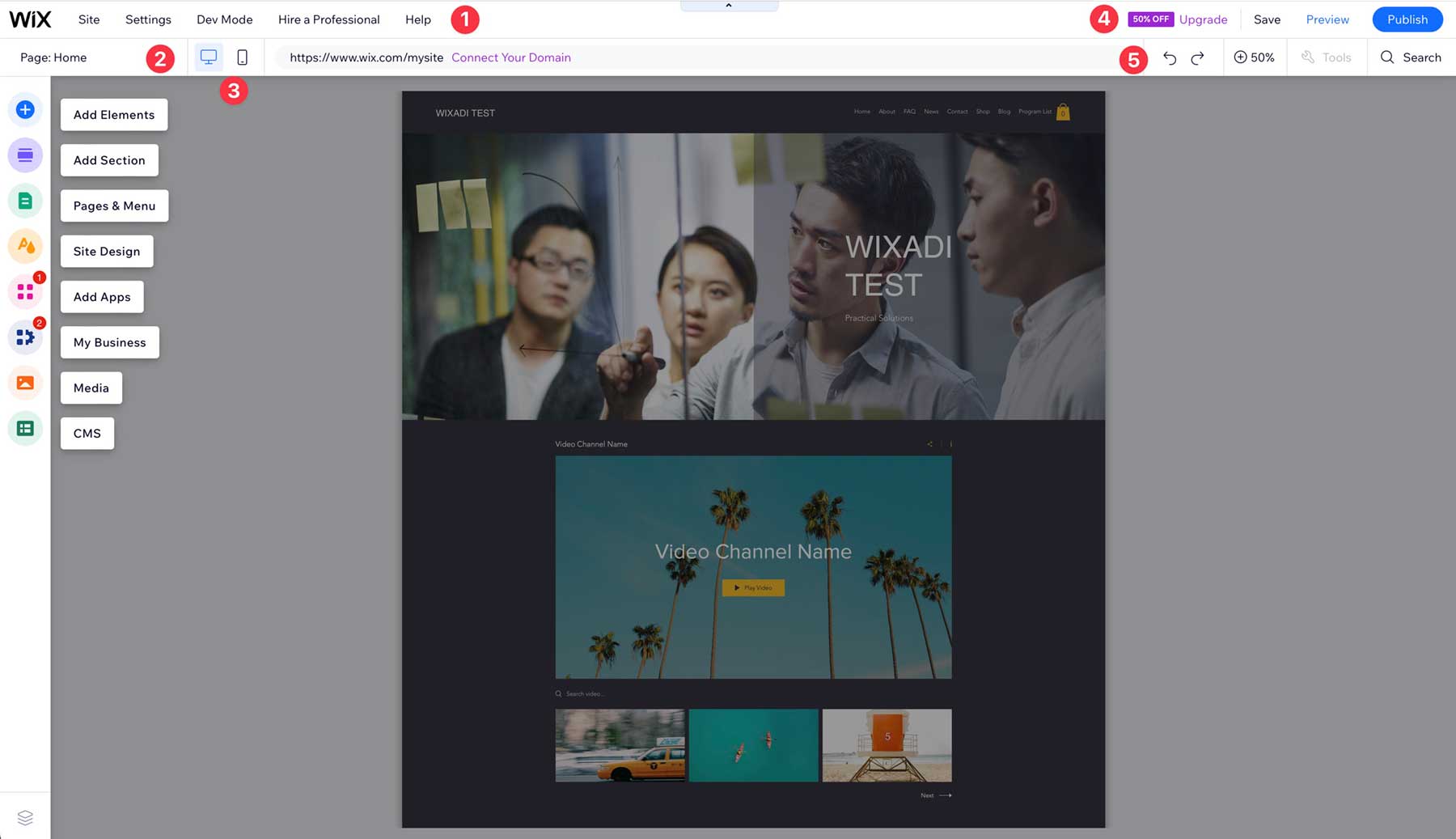
La barre d'outils supérieure comporte deux rangées d'outils pour gérer votre site Web Wix.
- Héberge les paramètres de votre site Web, le mode développement, la base de connaissances Wix et la possibilité d'embaucher un professionnel.
- Vous permet de naviguer facilement dans les pages de votre site
- Accédez à la vue mobile pour avoir un aperçu de l'apparence de votre site sur les petits appareils.
- Enregistrez, prévisualisez ou publiez votre site.
- Annulez la dernière modification, parcourez vos pages, effectuez un zoom avant ou arrière ou effectuez une recherche
Modifier un élément de conception avec WixADI
Nous pourrions vous montrer des choses presque infinies dans l'éditeur WixADI, mais cela nécessiterait un article assez long. Au lieu de cela, nous nous concentrerons sur vous montrer comment modifier des éléments de conception. Après tout, c'est quelque chose que vous devez savoir. Pour modifier une page, assurez-vous de sélectionner la page (1) que vous souhaitez modifier dans le menu déroulant. Ensuite, cliquez sur n'importe quel élément de texte dans le générateur (2).
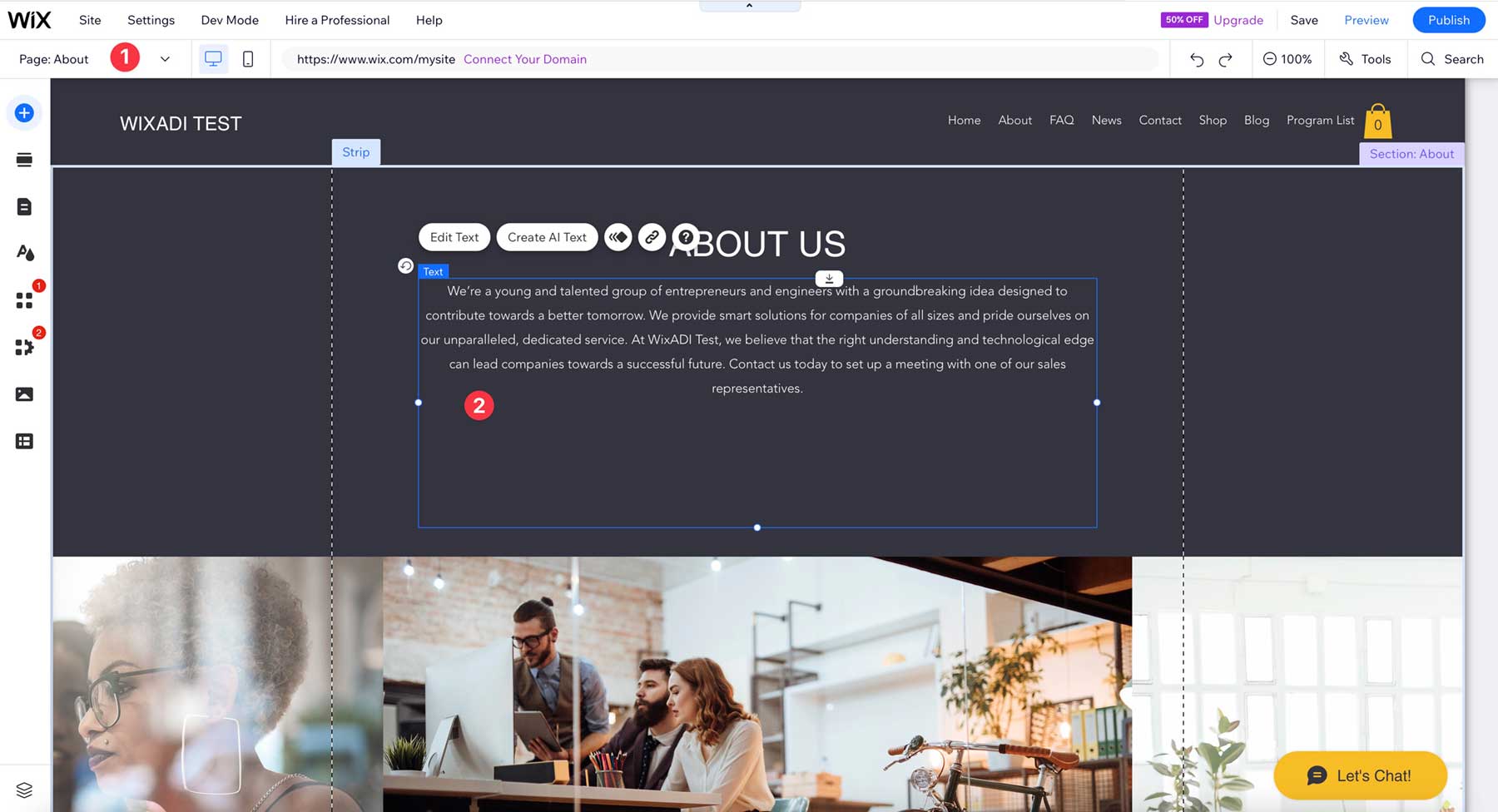
Pour modifier le texte de l'élément, double-cliquez dessus pour le mettre en surbrillance. Cela fera apparaître les options de l'élément de texte. Vous pouvez modifier le texte vous-même (1), créer du texte AI (2), ajouter une animation (3), ajouter un lien (4), ou ajuster la taille et la famille du texte (5), ajouter des effets (6), ajuster l'espacement ( 7), rendre le texte vertical (8) ou configurer les paramètres SEO (9).
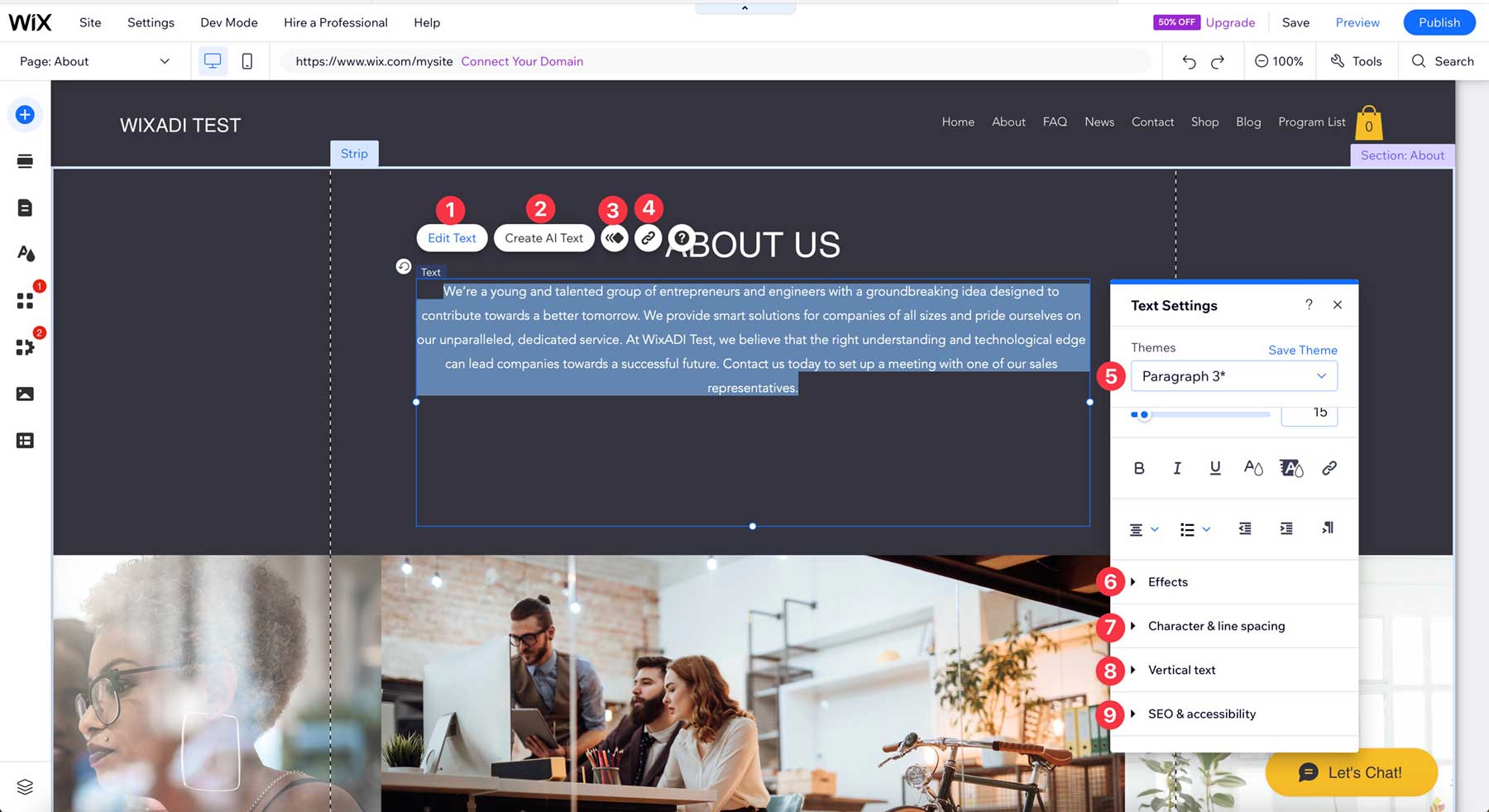
Chaque élément de conception de l'interface WixADI offre le même niveau de contrôle. Auparavant, vous ne pouviez pas ajouter d'éléments de conception individuels aux pages, mais Wix a ajouté la possibilité de le faire avec ADI. Il s’agit d’un énorme pas en avant pour Wix, car il s’agissait d’un défaut pour certains utilisateurs.
Édition mobile avec WixADI
L'un des meilleurs aspects de WixADI est la facilité avec laquelle il est possible de préparer votre site pour les appareils mobiles. Lors du test de la plateforme, nous avons été surpris de voir à quel point l'ADI s'en sortait bien avec les ajustements mobiles. Dès le départ, il a créé une mise en page mobile parfaite et a même masqué des éléments qui auraient posé des problèmes d’affichage. Cela dit, Wix vous permet de visualiser ce qui est caché (1) et de les afficher (2) si vous le souhaitez.
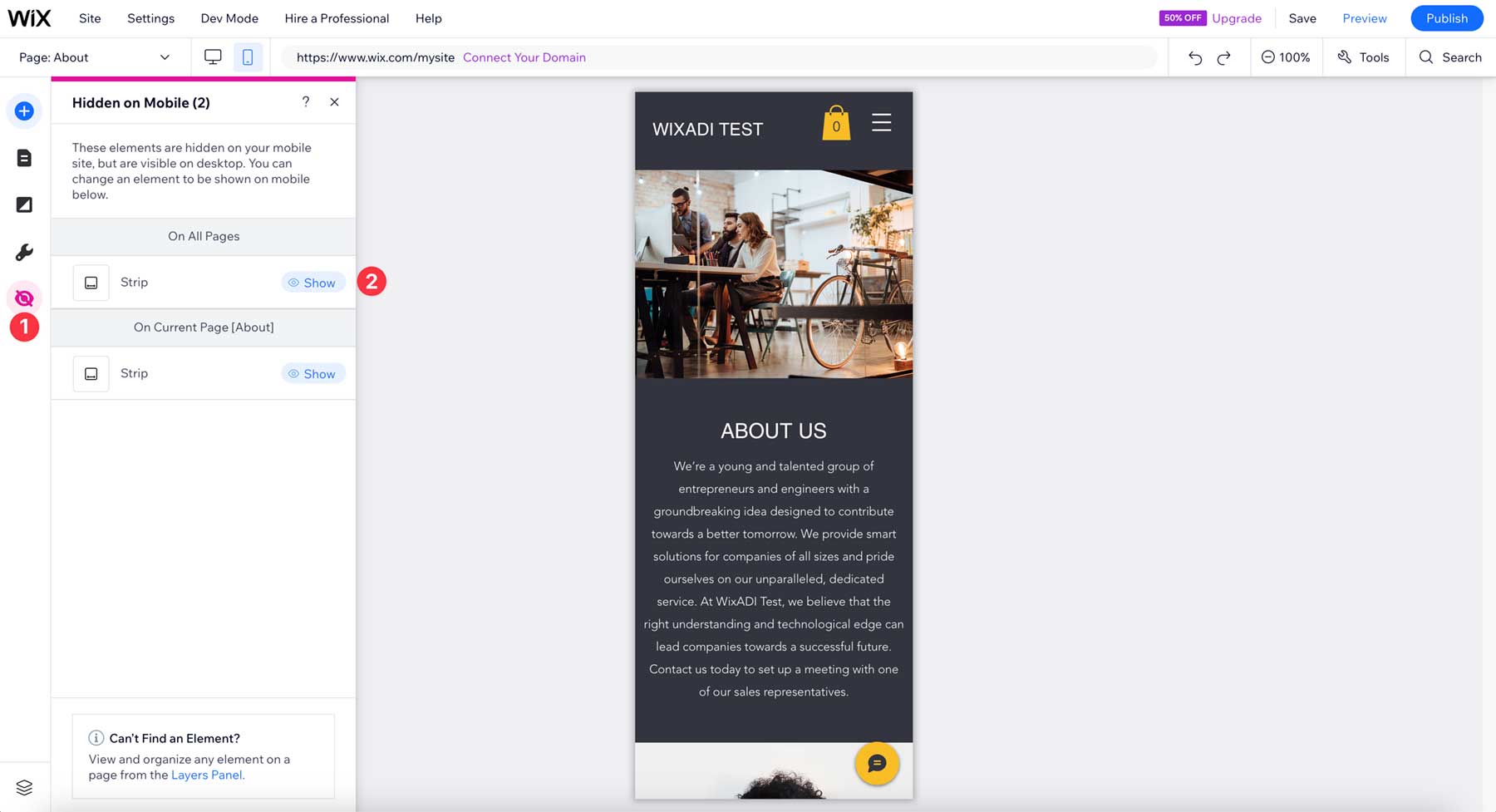
De plus, vous pouvez ajouter des éléments uniquement mobiles (1), naviguer rapidement vers les menus et les pages (2), ajouter un arrière-plan (3) et accéder aux outils disponibles (4).
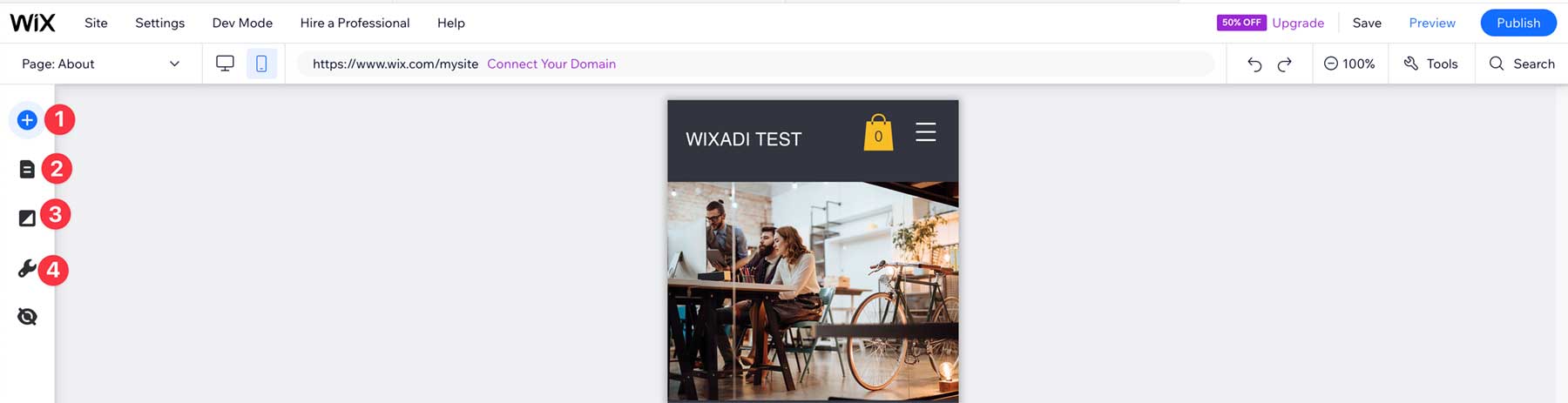
Il s'agit notamment de l'ajout d'une barre d'action rapide, d'un bouton de retour en haut, d'un écran de bienvenue ou de la modification des couleurs spécifiquement sur mobile (4).
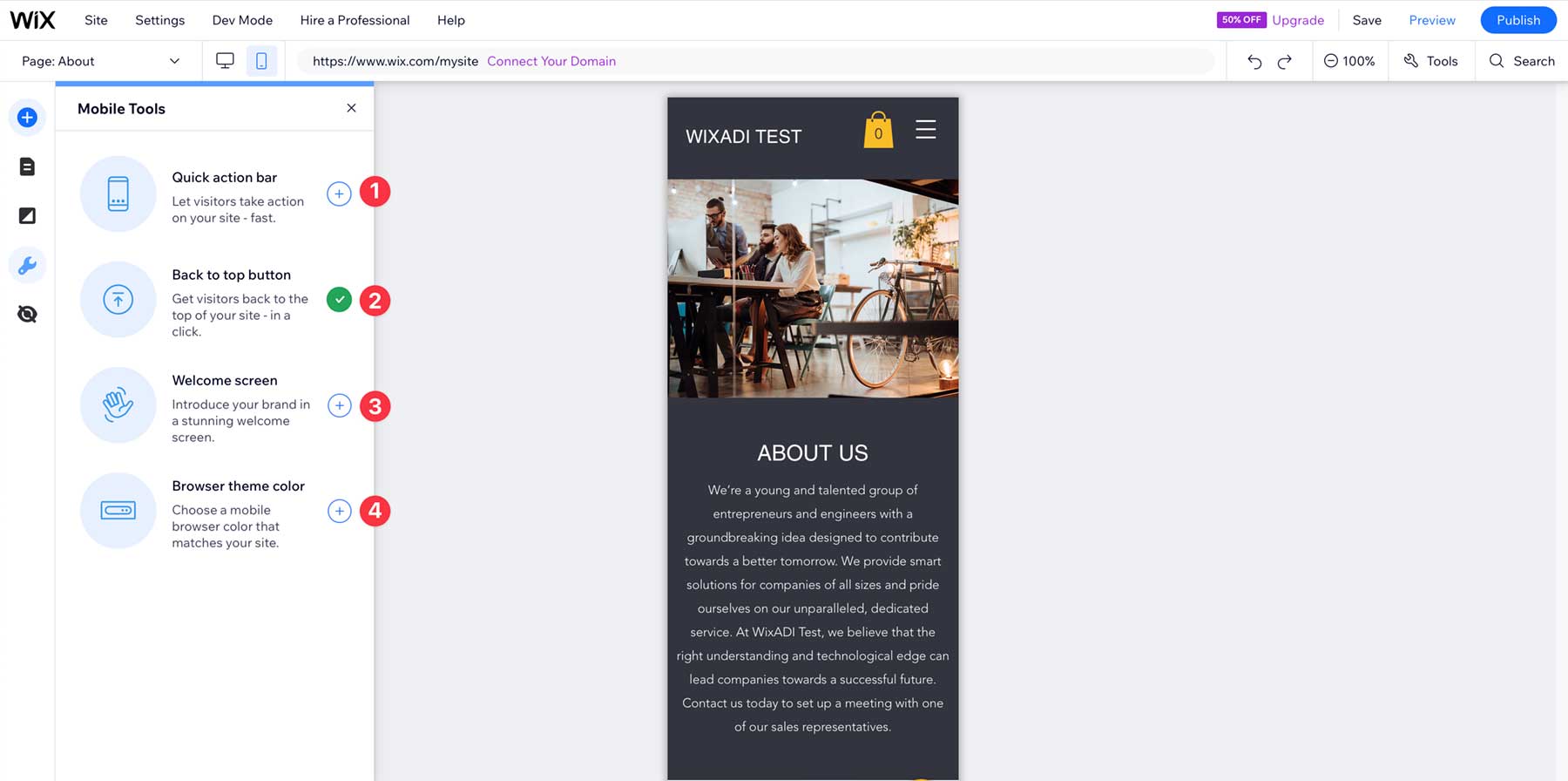
Avantages et inconvénients de WixADI
Pour être transparent pour nos lecteurs, nous avons décidé d'inclure quelques avantages et inconvénients pour WixADI. Il existe de nombreux avantages, notamment pour les utilisateurs novices. Cela dit, il y a quelques inconvénients dont vous devez être conscient avant de prendre une décision.
Avantages de WixADI
- Large base de connaissances
- Un moyen simple et rapide de créer un site Web
- Installe automatiquement les applications pertinentes pour votre site
- Génère automatiquement des sites Web réactifs et adaptés aux mobiles
Inconvénients de WixADI
- Les analyses ne sont pas disponibles sur les forfaits gratuits
- Pas d'accès à plus de 900 modèles
- Limité à seulement quelques catégories d’entreprises
- Les bonnes options de stockage sont limitées aux forfaits plus chers
Réflexions finales sur WixADI
WixADI est l'un des meilleurs créateurs de sites Web IA disponibles. Il s'adresse aux débutants et à ceux qui recherchent un moyen simple de créer des sites Web. Avec l'aide de l'intelligence artificielle, WixADI simplifie le développement Web, offrant de nombreux avantages pour le distinguer des autres créateurs de sites Web. WixADI fait un excellent travail en créant un site Web véritablement réactif qui, d'après notre expérience, n'a nécessité aucun ajustement mobile. Un autre avantage important est sa facilité de maîtrise.
Mais il n’y a pas que des arcs-en-ciel. Quelques points mineurs pourraient être améliorés, comme le manque d'accès aux plus de 900 modèles de l'éditeur Wix ou aux bonnes options de stockage sur les forfaits les plus abordables. Cependant, si vous recherchez un moyen simple de lancer un nouveau site Web et que vous n'avez pas les compétences en matière de conception pour le faire vous-même, WixADI est un choix judicieux.
